在如今这样一个高效率的社会中,我们的工作学习也都是追求最高效率,能够在最短的时间内做完最多的事。然而要想一件事要想最快速的完成,光靠一个人是不行的,往往都是凭借群众的力量分工合作完成。下面,小编给大家分享投影仪连接电脑的操作技巧。
如今,智能投影仪在我们生活是十分常见的,无论是公司、学校还家庭里面都可以看见它的身影。而且在使用它的时候,我们经常将它与电脑连接在一起。那么,智能投影仪是如何跟电脑连接?下面,小编就来跟大家讲解投影仪连接电脑的操作了。
投影仪怎么连接电脑
必须将投影仪的视频输入接口连接到笔记本电脑的视频输出接口,然后投影仪上就会出现当前笔记本电脑上的画面。

连接电脑图-1
可以打开击右键,打开屏幕分辨率选项,

投影仪图-2
点击“连接到投影仪”。
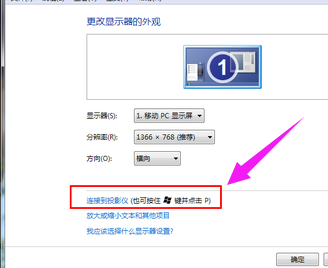
充不进电,小编教你怎么解决笔记本电池充不进电
笔记本电池充不进电,这是为什么呢?其实有的时候是因为电源线没连接好,或者是电池出现了问题等.那么我们要怎么处理充不了电的问题?那么接下来小编就告诉你们解决电池充不了电的方法哈~
电脑图-3
可以使用快捷键进行操作,按下微软徽标键以及P键,即可快速开启投影仪显示的有关设置。

连接电脑图-4
选择“仅计算机”意思是投影仪上将不会显示图像,计算机将不会输出图像到投影仪;如果我们选择“仅投影仪”,那么计算机将会关闭自己的显示器上的图像输出,在某种情况下有利于节能。至于复制,是投影仪和电脑上的分辨率显示输出是完全一致的;还有一个拓展功能,我们可以将一个显示器上的图像输出放到两个显示器上,也可以对这两个不同的显示器进行不同的分辨率调节,需要我们自己根据实际需要进行调节。

投影仪图-5
使用投影仪进行放映展示PPT或者是一些视频文稿,具体的设置,我们可以在屏幕分辨率里面进行不同的显示器调节

电脑图-6
以上就是投影仪连接电脑的操作技巧。
以上就是电脑技术教程《电脑连接投影仪,小编教你投影仪怎么连接电脑》的全部内容,由下载火资源网整理发布,关注我们每日分享Win12、win11、win10、win7、Win XP等系统使用技巧!驱动器中没有软盘,小编教你驱动器中没有磁盘的原因和解决办法
小伙伴你们知道电脑这个问题该怎么解决吗?不知道的话那么就赶紧来看看小编分享给你们解决驱动器的操作方法吧






